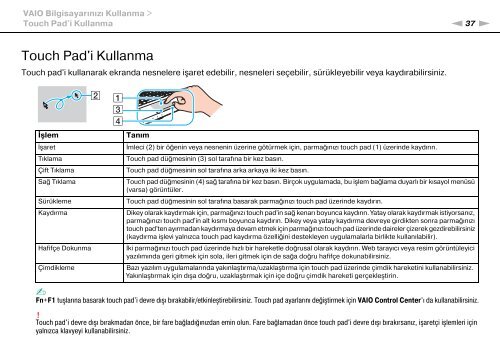Sony VPCF22M1R - VPCF22M1R Mode d'emploi Turc
Sony VPCF22M1R - VPCF22M1R Mode d'emploi Turc
Sony VPCF22M1R - VPCF22M1R Mode d'emploi Turc
Create successful ePaper yourself
Turn your PDF publications into a flip-book with our unique Google optimized e-Paper software.
VAIO Bilgisayarınızı Kullanma ><br />
Touch Pad'i Kullanma<br />
n 37 N<br />
Touch Pad'i Kullanma<br />
Touch pad'i kullanarak ekranda nesnelere işaret edebilir, nesneleri seçebilir, sürükleyebilir veya kaydırabilirsiniz.<br />
İşlem<br />
İşaret<br />
Tıklama<br />
Çift Tıklama<br />
Sağ Tıklama<br />
Sürükleme<br />
Kaydırma<br />
Hafifçe Dokunma<br />
Çimdikleme<br />
Tanım<br />
İmleci (2) bir öğenin veya nesnenin üzerine götürmek için, parmağınızı touch pad (1) üzerinde kaydırın.<br />
Touch pad düğmesinin (3) sol tarafına bir kez basın.<br />
Touch pad düğmesinin sol tarafına arka arkaya iki kez basın.<br />
Touch pad düğmesinin (4) sağ tarafına bir kez basın. Birçok uygulamada, bu işlem bağlama duyarlı bir kısayol menüsü<br />
(varsa) görüntüler.<br />
Touch pad düğmesinin sol tarafına basarak parmağınızı touch pad üzerinde kaydırın.<br />
Dikey olarak kaydırmak için, parmağınızı touch pad'in sağ kenarı boyunca kaydırın. Yatay olarak kaydırmak istiyorsanız,<br />
parmağınızı touch pad'in alt kısmı boyunca kaydırın. Dikey veya yatay kaydırma devreye girdikten sonra parmağınızı<br />
touch pad'ten ayırmadan kaydırmaya devam etmek için parmağınızı touch pad üzerinde daireler çizerek gezdirebilirsiniz<br />
(kaydırma işlevi yalnızca touch pad kaydırma özelliğini destekleyen uygulamalarla birlikte kullanılabilir).<br />
İki parmağınızı touch pad üzerinde hızlı bir hareketle doğrusal olarak kaydırın. Web tarayıcı veya resim görüntüleyici<br />
yazılımında geri gitmek için sola, ileri gitmek için de sağa doğru hafifçe dokunabilirsiniz.<br />
Bazı yazılım uygulamalarında yakınlaştırma/uzaklaştırma için touch pad üzerinde çimdik hareketini kullanabilirsiniz.<br />
Yakınlaştırmak için dışa doğru, uzaklaştırmak için içe doğru çimdik hareketi gerçekleştirin.<br />
✍<br />
Fn+F1 tuşlarına basarak touch pad'i devre dışı bırakabilir/etkinleştirebilirsiniz. Touch pad ayarlarını değiştirmek için VAIO Control Center'ı da kullanabilirsiniz.<br />
!<br />
Touch pad'i devre dışı bırakmadan önce, bir fare bağladığınızdan emin olun. Fare bağlamadan önce touch pad'i devre dışı bırakırsanız, işaretçi işlemleri için<br />
yalnızca klavyeyi kullanabilirsiniz.